動画での操作手順は、”ニコンイメージングジャパン YouTube 公式チャンネル”でご確認いただけます。
NX Studio は、最新版を上書きインストールする際にソフトウェアの修復機能がございます。
画像が表示されない・起動しない等のトラブルが発生した場合は、以下の操作をお試しください。
※ セキュリティソフトをご使用の場合は、一時的にセキュリティソフトの動作を完全に停止していただき、動作をご確認ください
※ バージョンが異なる NX Studio を上書きインストールする場合や、
ソフトウェアを削除してクリーンインストールする場合は、修復機能の操作画面は表示されません
1. こちらから NX Studio のインストーラーをダウンロードします
2. ダウンロードしたインストーラーを実行します
※ NX Studio のインストール方法については、下記の Q&A をご確認ください
2. ダウンロードしたインストーラーを実行します
※ NX Studio のインストール方法については、下記の Q&A をご確認ください
3.「ユーザー設定を残す」にチェックが入った状態で、「修復」を実行します
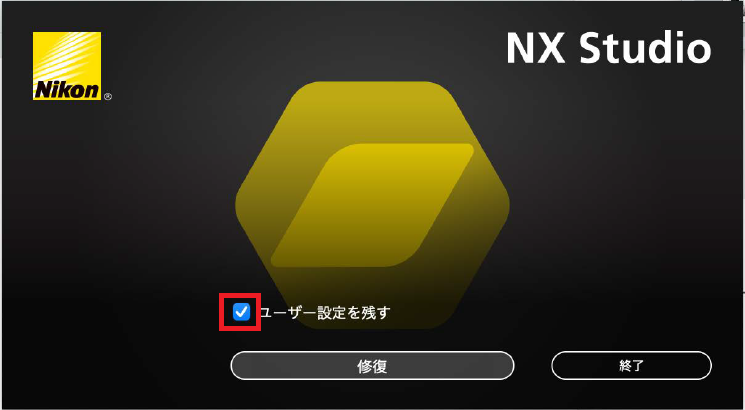
4. 画面に従って操作を進めます
5. 修復が完了しましたら、NX Studio を起動して動作をご確認ください
※ 上記操作で改善が見られない場合は、あらためて NX Studio のインストーラーを実行して
「ユーザー設定を残す」のチェックを外した状態で再度「修復」を実行して動作をご確認ください
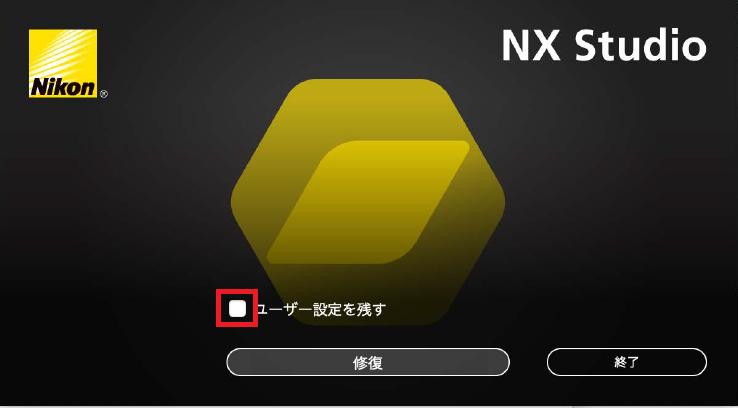
上記の内容をお試しいただいても改善しない場合は、下記情報をご用意の上、
カスタマーサポートセンターまたはインターネットからのお問い合わせ よりご相談ください。
- 使用カメラ
- 現在インストールされている Nikon 製ソフトの名称とバージョン(すべて)
- 以前インストールしていたことのある Nikon 製ソフトの名称(すべて)
- セキュリティソフトの名称とバージョン
- OS の詳細なバージョン
- CPU
- メモリ
- PC へログインする際のアカウント名と権限
- 現在発生している症状の詳細
